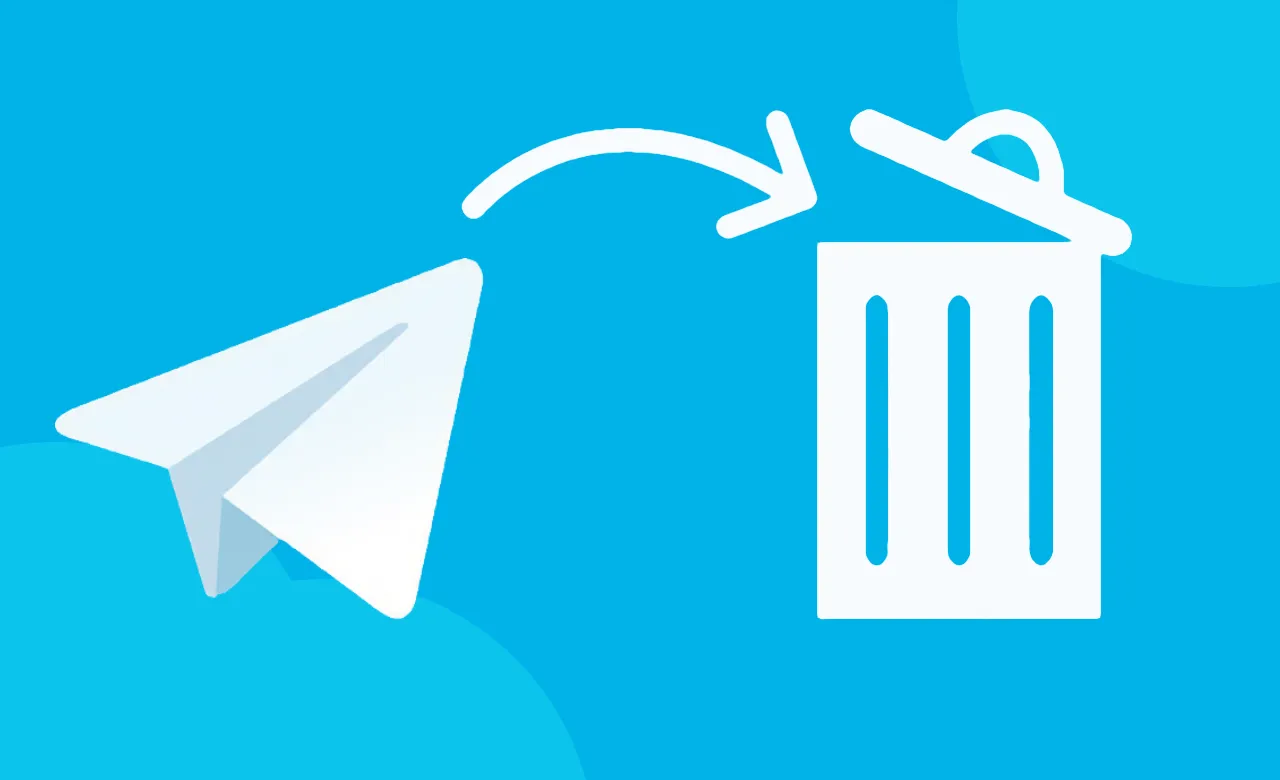Telegram – один з найпопулярніших месенджерів в Україні. Це багатофункціональний застосунок, де можна не лише спілкуватися з друзями, а й вести власний блог, читати новини, слухати музику тощо. Але бувають ситуації, коли, з певних причин, потрібно видалити акаунт у Telegram. У цій статті є детальна інструкція, як це зробити. Також в нас є інструкція, як налаштувати конфіденційність і захистити персональні дані та як видалити небажані контакти в Telegram.
- Як перенести чати з WhatsApp у Telegram
- Як розпізнати шкідливий чат-бот?
- Telegram vs Viber: плюси та мінуси месенджерів
Як видалити акаунт у Telegram?
Якщо Ви хочете видалити акаунт у Telegram, зробити це можна перейшовши на сторінку деактивації облікового запису в сервісі. Видалення облікового запису назавжди видаляє всі Ваші приватні повідомлення та контакти у сервісі. Усі групи (чати) та канали, які Ви створили, залишаються без творців, але адміністратори зберігають свої права. Окрім того, усі повідомлення, які Ви колись писали, залишаються в групах (чатах). Якщо Ви хочете надсилати повідомлення, які можуть зникнути без сліду, використовуйте спеціальні повідомлення із таймером самознищення.
Перейшовши за посиланням, яке вказане вище, Вам потрібно зазначити номер свого мобільного телефона та підтвердити цю дію через Ваш профіль у Телеграмі, а не через SMS-повідомлення. Варто звернути Вашу увагу на тому, що цю процедуру слід робити через браузер настільного компʼютера, а не смартфона чи планшета.
Видалення облікового запису у Telegram є безповоротним. Якщо Ви зареєструєтесь у Телеграм знову, Ви відобразитесь як новий користувач і не відновите свою історію, контакти у сервісі, групи та канали. Люди, у яких є Ваш номер телефону в контактах, отримають сповіщення, що Ви є новим користувачем. Окрім того, після видалення акаунта у Telegram, Ви кілька днів не зможете зареєструватися у Телеграм наново з того ж самого номера мобільного телефона, який був привʼязаний до акаунта профілю, який Ви видалите.
Як видалити акаунт у Telegram в застосунку на смартфоні?
Наразі ця можливість доступна у додатку для iOS (iPhone). Для інших операційних систем такої можливості, поки, нема.
- відкрийте програму Telegram;
- перейдіть у «Налаштування»;
- оберіть пункт «Приватність і безпека»;
- прокрутіть вниз до заголовка «Автоматично видалити мій акаунт» і натисніть на кнопку «Після відсутності протягом»;
- серед пропонованих варіантів доступно: 1 місяць, 3 місяці, 6 місяців, 1 рік або видалити акаунт зараз.
- Як видалити акаунт в Instagram: покрокова інструкція
- Viber, Telegram, WhatsApp, Facebook Messenger та Skype: які месенджери збирають про вас найбільше інформації?
Як видалити акаунт у Telegram автоматично
Сервіс Telegram типово пропонує функцію автоматичного видалення облікового запису, якщо користувач давно не заходив у месенджер. Це означає, що якщо Ви хоча би раз не зʼявитеся в мережі Telegram впродовж певного періоду часу, Ваш обліковий запис у месенджері буде автоматично видалений.
- відкрийте програму Telegram;
- перейдіть у «Налаштування»;
- оберіть пункт «Приватність і безпека»;
- прокрутіть вниз до заголовка «Автоматично видалити мій акаунт» (або «Видалити мій акаунт») і натисніть на кнопку «Після відсутності протягом…»;
- серед пропонованих варіантів доступно: 1 місяць, 3 місяці, 6 місяців, 1 рік (або видалити акаунт зараз – наразі доступно для iOS).
Як зберегти дані перед видаленням акаунта або як експортувати дані з Telegram
Перед тим, як повністю видалити акаунт у Telegram, у Вас є можливість експортувати дані з сервісу. Щоб скористатися цією функцією, наразі Вам потрібно мати встановлену на своєму настільному компʼютері останню версію програми Telegram Desktop (для Windows, Linux та macOS). Зверніть увагу, що це не версія із App Store для користувачів Mac, оскільки такої можливості вона чомусь не має.
- відкрийте програму Telegram Desktop;
- у лівому верхньому куті програми натисніть на три горизонтальні лінії, щоб відкрити меню;
- оберіть пункт «Налаштування»;
- оберіть пункт «Розширені»;
- прокрутіть до самого низу і оберіть пункт «Експортувати дані Telegram».
Які особисті дані з Telegram можна експортувати?
Усі дані з Telegram можна експортувати у форматі .html (зручно для перегляду) або у .json (зручно для програм). Також є можливість обрати шлях завантаження. Переважно, це окрема тека завантажень для Telegram. Серед нижче наведених пунктів можна обрати на завантаження усі або окремі. Просто потрібно навпроти кожного з них поставити галочку.
- інформація про акаунт;
- список контактів;
- особисті чати;
- чати з ботами;
- приватні групи (можна позначити лише Ваші повідомлення);
- приватні канали;
- публічні групи;
- публічні канали;
- фотографії;
- відео;
- голосові повідомлення;
- відеоповідомлення;
- наліпки;
- gif-ки;
- файли (можна виставити обмеження від 1 МБ до 4 ГБ);
- активні сеанси;
- інші типи даних, які не вказані вище (наразі перебуває у стадії бета-тестування).